Cipta Azure Synapse Link for Dataverse dengan Azure Synapse Workspace anda
Anda boleh menggunakan Azure Synapse Link untuk menyambungkan data Microsoft Dataverse anda kepada Azure Synapse Analytics untuk menerokai data anda dan mempercepat masa untuk cerapan. Artikel ini menunjukkan kepada anda bagaimana melaksanakan tugas berikut:
- Sambungkan data Dataverse anda kepada ruang kerja Azure Synapse Analytics anda dengan perkhidmatan Azure Synapse Link.
- Urus jadual Dataverse yang termasuk dalam Azure Synapse Link.
- Pantau Azure Synapse Link anda.
- Nyahpaut Azure Synapse Link anda.
- Pautkan semula Azure Synapse Link anda.
- Lihat data anda dalam Azure Synapse Analytics.
Nota
Azure Synapse Link for Microsoft Dataverse sebelum ini dikenali sebagai Eksport ke danau data. Perkhidmatan telah dinamakan semula dengan berkuat kuasa mulai Mei 2021 dan akan terus mengeksport data kepada Azure Data Lake serta Azure Synapse Analytics.
Prasyarat
Dataverse: Anda mesti mempunyai peranan keselamatan pentadbir Dataverse sistem. Selain itu, jadual yang anda mahu eksport mesti Azure Synapse Link mempunyai sifat Jejak perubahan didayakan . Maklumat lanjut: Pilihan lanjutan
Azure Data Lake Storage Gen2: Anda mesti mempunyai Azure Data Lake Storage akaun Gen2 dan akses peranan Pemilik dan Penyumbang Data Blob Storan. Akaun storan anda mesti mendayakan ruang nama Hierarki untuk kedua-dua persediaan awal dan penyegerakan delta. Benarkan akses kunci akaun storan diperlukan hanya untuk persediaan awal.
Ruang kerja Synapse: Anda mesti mempunyai ruang kerja Synapse dan akses peranan Pentadbir Synapse dalam Synapse Studio. Ruang kerja Synapse mesti berada dalam kawasan yang sama dengan akaun Azure Data Lake Storage Gen2 anda. Akaun storan mesti ditambah sebagai perkhidmatan terpaut dalam Studio Synapse. Untuk mencipta ruang kerja Synapse, pergi ke Mencipta ruang kerja Synapse.
Nota
- Akaun storan dan ruang kerja Synapse mesti dicipta dalam penyewa yang sama Microsoft Entra dengan penyewa anda Power Apps .
- Untuk menetapkan Didayakan daripada rangkaian maya dan alamat IP yang dipilih untuk akaun storan dan ruang kerja yang dipautkan, anda mesti mencipta dengan Azure Synapse Link identiti terurus. Maklumat lanjut: Gunakan identiti terurus untuk Azure dengan storan tasik data Azure anda (tanpa identiti terurus disediakan, anda mesti mendayakan akses rangkaian awam untuk sumber Azure untuk kedua-dua persediaan awal dan penyegerakan delta.)
- Ruang kerja Synapse yang menampilkan titik akhir peribadi terurus, perlindungan penyeludupan data atau rangkaian maya terurus tidak disokong.
- Anda mesti mempunyai akses peranan Pembaca kepada kumpulan sumber dengan akaun storan dan ruang kerja Synapse.
- Apabila anda menambah berbilang pengguna pada ruang kerja sinaps, mereka mesti mempunyai akses peranan Pentadbir Synapse dalam Synapse Studio dan peranan Penyumbang Data Blob Storan pada Azure Data Lake Storage akaun Gen2.
- Penciptaan profil Synapse Link di bawah persekitaran DV tunggal terhad kepada maksimum 10.
Sambungkan Dataverse ke ruang kerja Synapse
Log masuk dan Power Apps pilih persekitaran pilihan anda.
Pada anak tetingkap navigasi kiri, pilih Azure Synapse Link. Jika Azure Synapse Link tidak kelihatan dalam anak tetingkap sisi, pilih ... Lagi dan pilih Temui semua. Pilih Azure Synapse Link dalam bahagian Pengurusan Data.
Pada bar arahan, pilih + Pautan baharu.
Pilih pilihan Sambung ke ruang kerja Azure Synapse anda .
Pilih Langganan , Kumpulan sumber, Nama ruang kerja dan akaun Storan. Pastikan ruang kerja dan akaun storan Synapse memenuhi keperluan yang ditentukan dalam bahagian Prasyarat . Pilih Seterusnya.
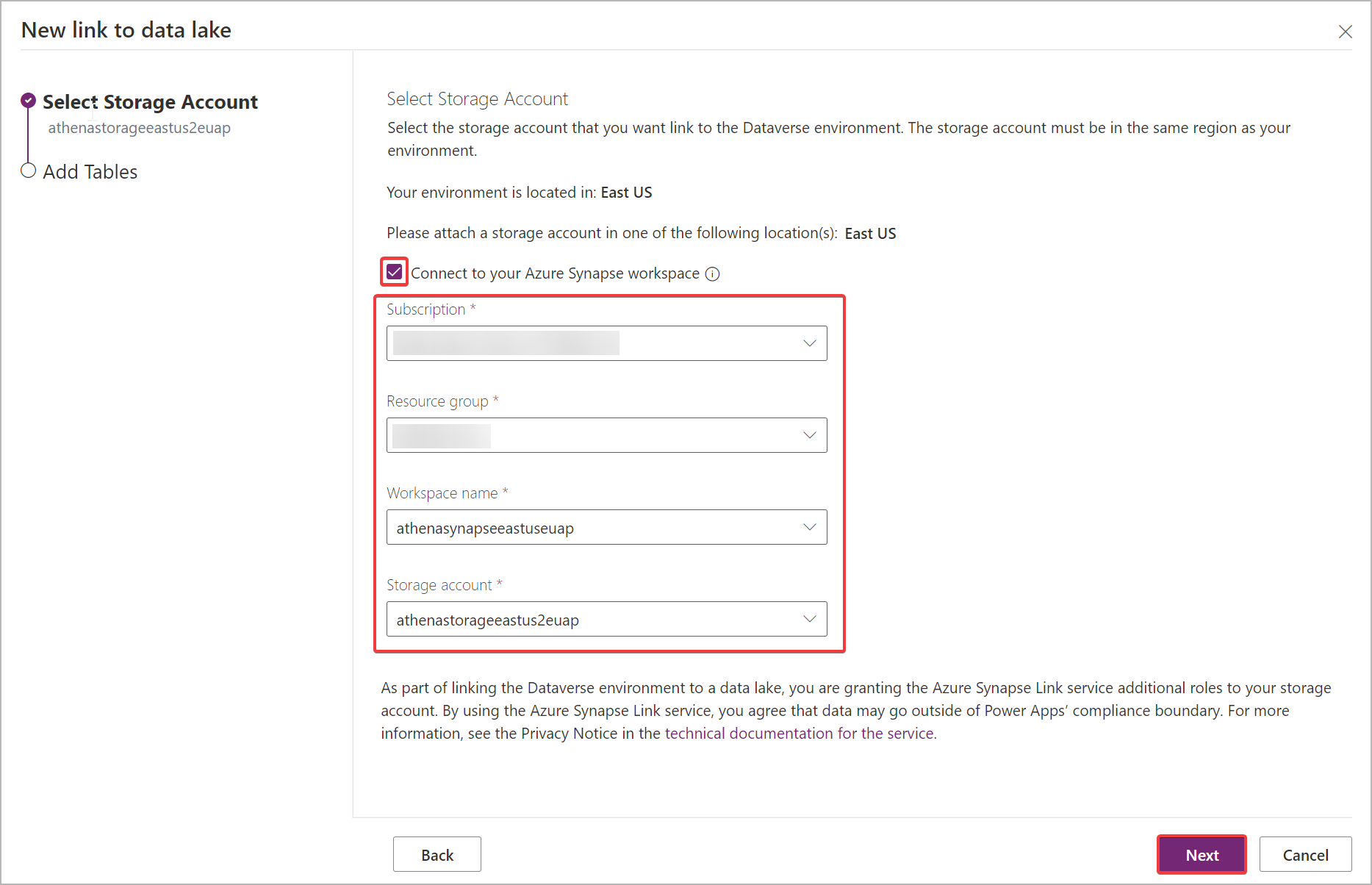
Nota
Sebagai sebahagian daripada pemautan persekitaran kepada danau data, anda memberi perkhidmatan Azure Synapse Link capaian kepada akaun storan anda. Pastikan anda mengikuti prasyarat mencipta dan mengkonfigurasi akaun storan tasik data Azure dan memberikan diri anda peranan pemilik pada akaun storan. Di samping itu, anda memberi akses perkhidmatan Power Platform Dataflows ke akaun storan anda. Maklumat lanjut: Persediaan data layan diri dengan aliran data.
Tambah jadual yang anda mahu eksport dan kemudian pilih Simpan . Hanya jadual dengan penjejakan perubahan didayakan boleh dieksport. Maklumat lanjut: Dayakan penjejakan perubahan.
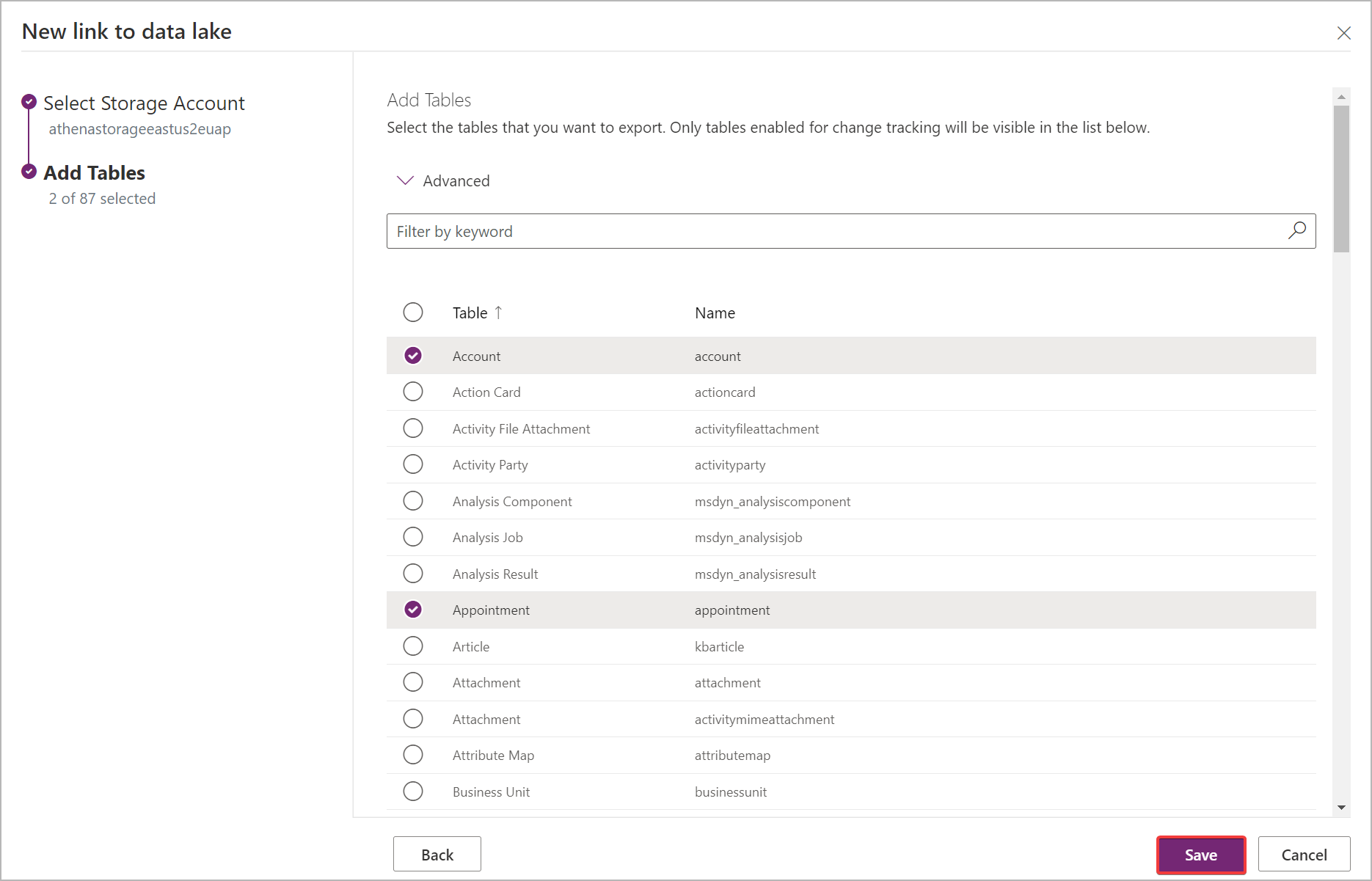
Anda boleh mengikuti langkah di atas untuk mencipta pautan daripada satu persekitaran kepada berbilang ruang kerja Azure Synapse Analytics dan danau data Azure dalam langganan Azure anda dengan menambah danau data Azure sebagai perkhidmatan yang dipautkan pada ruang kerja Synapse. Begitu juga, anda boleh mencipta pautan daripada berbilang persekitaran kepada ruang kerja Azure Synapse Analytics dan danau data Azure yang sama, semuanya dalam penyewa yang sama.
Nota
Perkhidmatan ini Azure Synapse Link for Dataverse disepadukan dengan lancar ke dalam ciri Power Platform di luar kotak. Ia memenuhi piawaian keselamatan dan tadbir urus yang ditetapkan untuk Power Platform penyimpanan data dan tadbir urus. Maklumat lanjut: Penyimpanan dan tadbir urus data
Data yang dieksport oleh Azure Synapse Link perkhidmatan disulitkan semasa transit menggunakan Transport lapisan Security(TLS) 1.2 atau lebih tinggi dan disulitkan semasa rehat dalam Azure Data Lake Storage Gen2. Selain itu, data sementara dalam storan blob juga disulitkan ketika tidak aktif. Penyulitan dalam Azure Data Lake Storage Gen2 membantu anda melindungi data anda, melaksanakan dasar keselamatan organisasi dan memenuhi keperluan pematuhan pengawalaturan. Maklumat lanjut: Azure Penyulitan Data-at-Rest Maklumat lanjut:Konfigurasikan Azure Firewall storan dan rangkaian maya
Urus data jadual kepada ruang kerja Synapse
Selepas anda menyediakan Azure Synapse Link, anda boleh menguruskan jadual yang dieksport dalam salah satu daripada dua cara:
Dalam Power Apps kawasan (make.powerapps.com), Azure Synapse Link pilih Urus jadual pada bar perintah untuk menambah atau mengalih keluar satu atau lebih jadual yang dipautkan.
Pada Power Apps kawasan Jadual portal pembuat , pilih... di sebelah jadual dan kemudian pilih tasik data dipautkan di mana anda mahu mengeksport data jadual.
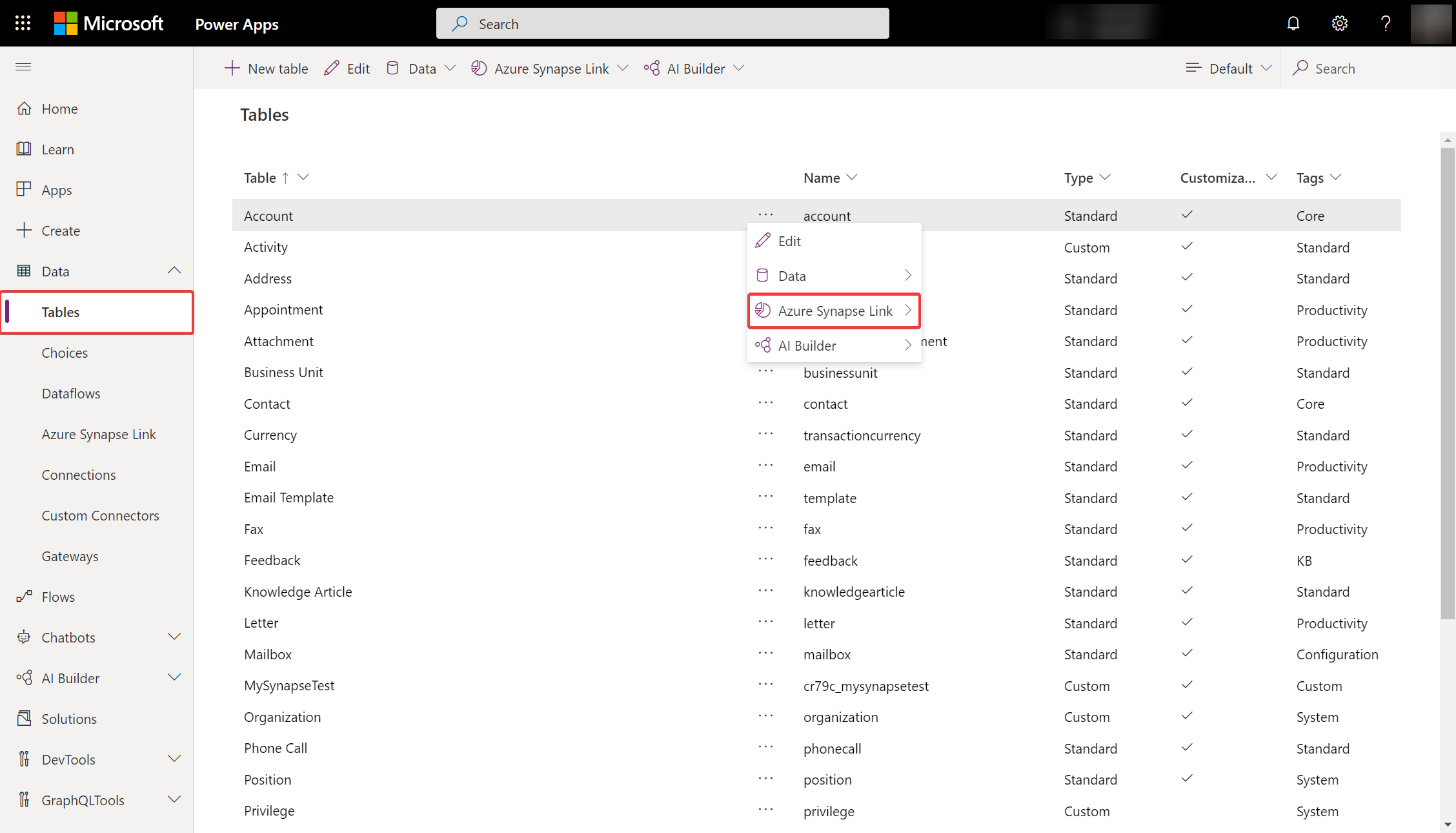
Pantau Azure Synapse Link anda
Selepas anda menyediakan Azure Synapse Link, anda boleh memantau pada Azure Synapse Link tab Jadual .
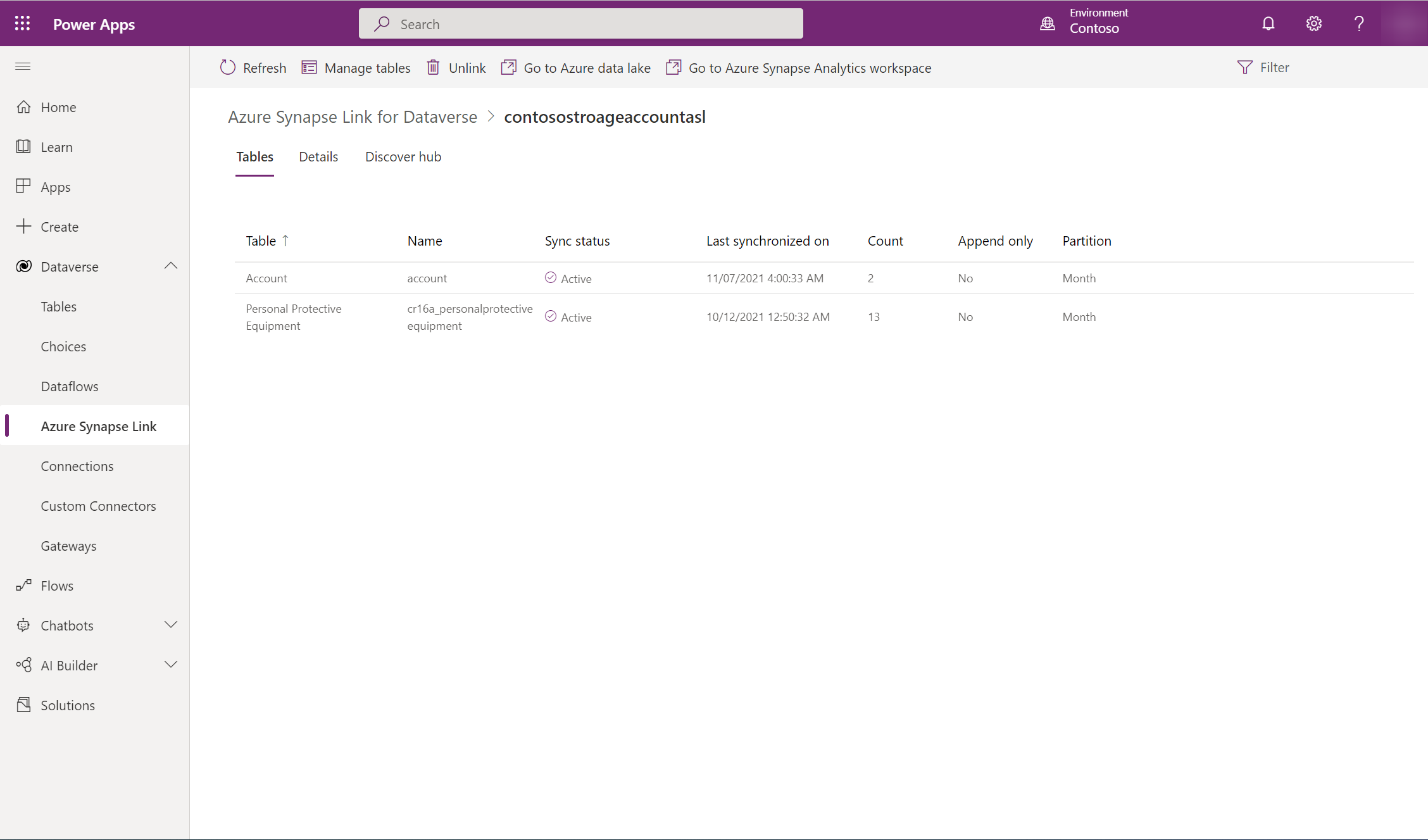
- Terdapat senarai jadual yang merupakan sebahagian daripada Azure Synapse Link yang dipilih.
- Terdapat pelbagai peringkat status penyegerakan beredar. NotStarted menunjukkan bahawa jadual sedang menunggu untuk disegerakkan. Sebaik sahaja penyegerakan awal jadual Selesai , terdapat peringkat pasca pemprosesan di mana kemas kini tambahan tidak akan berlaku. Proses ini mungkin mengambil masa beberapa jam bergantung pada saiz data anda. Apabila kemas kini tokokan mula berlaku, tarikh untuk penyegerakan terakhir akan dikemas kini secara berkala.
- Lajur Kiraan menunjukkan baris nombor yang ditulis. Apabila Lampiran sahaja ditetapkan kepada Tidak, ini ialah jumlah bilangan rekod. Apabila Tambah Sahaja ditetapkan kepada Ya, ini ialah jumlah bilangan perubahan.
- Lajur Strategi Tambah sahaja dan Partition menunjukkan penggunaan konfigurasi lanjutan yang berbeza.
Menyahpaut Azure Synapse Link
Pilih Azure Synapse Link yang diingini untuk nyahpaut.
Pilih Nyahpautan daripada bar perintah.
Untuk menghapuskan kedua-dua sistem fail danau data serta Pangkalan Data Synapse, taip nama pautan untuk mengesahkan.
Pilih Ya dan berikan beberapa minit untuk segala-galanya dinyahpaut dan dipadamkan.
Penting
Objek pangkalan data tersuai yang anda cipta dalam Azure Synapse Link pangkalan data dipadamkan sebaik sahaja penyahpautan selesai.
Anda perlu melaksanakan kawalan versi anda sendiri untuk skrip objek pangkalan data tersuai anda untuk memastikan anda mempunyai sandaran.
Memautkan semula Azure Synapse Link
Jika anda telah memadamkan sistem fail semasa nyahpaut, ikuti langkah di atas untuk memautkan semula ruang kerja Synapse dan danau data yang sama. Jika anda tidak memadamkan sistem fail semasa menyahpaut, anda mesti mengosongkan data untuk dipautkan semula:
Navigasi Azure Synapse Analytics.
Pilih... untuk pangkalan data yang tidak dipautkan dan pilih Buku nota>baharu Buku nota kosong.
Lampirkan buku nota ke Apache Spark kolam dengan memilih kolam daripada menu lungsur. Jika anda tidak mempunyai Apache Spark kumpulan, pilih Urus kumpulan untuk menciptanya.
Masukkan skrip berikut, gantikan <DATABASE_NAME> dengan nama pangkalan data untuk menyahpaut dan jalankan buku nota.
%%sql
DROP DATABASE <DATABASE_NAME> CASCADE
Selepas menjalankan buku nota, segar semula senarai pangkalan data daripada panel kiri. Jika pangkalan data masih wujud, cuba klik kanan pada pangkalan data dan pilih Padam.
Navigasi kepada Power Apps dan pautkan semula ruang kerja Synapse dan danau data.
Akses data hampir masa nyata dan data petikan baca sahaja
Selepas mencipta Azure Synapse Link, dua versi data jadual akan disegerakan dalam Azure Synapse Analytics dan/atau Azure Data Lake Storage Gen2 dalam langganan Azure anda secara lalai untuk memastikan anda boleh menggunakan data yang dikemas kini secara pasti dalam danau pada bila-bila masa:
- Data hampir masa nyata: Menyediakan salinan data yang disegerakkan daripada Dataverse melalui dengan Azure Synapse Link cara yang cekap dengan mengesan data yang telah berubah sejak ia mula-mula diekstrak atau kali terakhir disegerakkan.
- Data petikan: Menyediakan salinan data hampir masa nyata baca sahaja yang dikemas kini pada selang waktu biasa (dalam hal ini setiap jam).
Nota
Untuk mencipta data petikan baca sahaja, pastikan tetapan Skop yang dibenarkan untuk operasi penyalinan dikonfigurasikan kepada Daripada mana-mana akaun storan. Maklumat lanjut:Konfigurasikan skop yang dibenarkan untuk operasi salinan
- Pilih yang dikehendaki Azure Synapse Link, dan kemudian pilih Pergi ke Azure Synapse Analytics ruang kerja daripada panel atas.
- Kembangkan Pangkalan Data Tasik daripada panel kiri, pilih dataverse-environmentName-organizationUniqueName dan kemudian kembangkan Jadual.
Semua Jadual Data Masa Nyata Berhampiran disenaraikan dan tersedia untuk analisis dengan konvensyen penamaan DataverseTableName. Semua petikan Jadual Data disenaraikan dan tersedia untuk analisis dengan konvensyen penamaan DataverseTableName_partitioned.

Apakah yang seterusnya?
Selepas berjaya menggunakan perkhidmatan ini Azure Synapse Link for Dataverse , ketahui cara anda boleh menganalisis dan menggunakan data anda dengan Discover Hub. Untuk mengakses Hab Temui, pergi ke. Power Apps>Azure Synapse Link Pilih perkhidmatan terpaut anda dan kemudian pilih tab Hab Temui. Di sini anda boleh mendapatkan alatan yang disyorkan dan dokumentasi yang dipilih susun untuk membantu anda mendapatkan nilai terbaik daripada data anda.
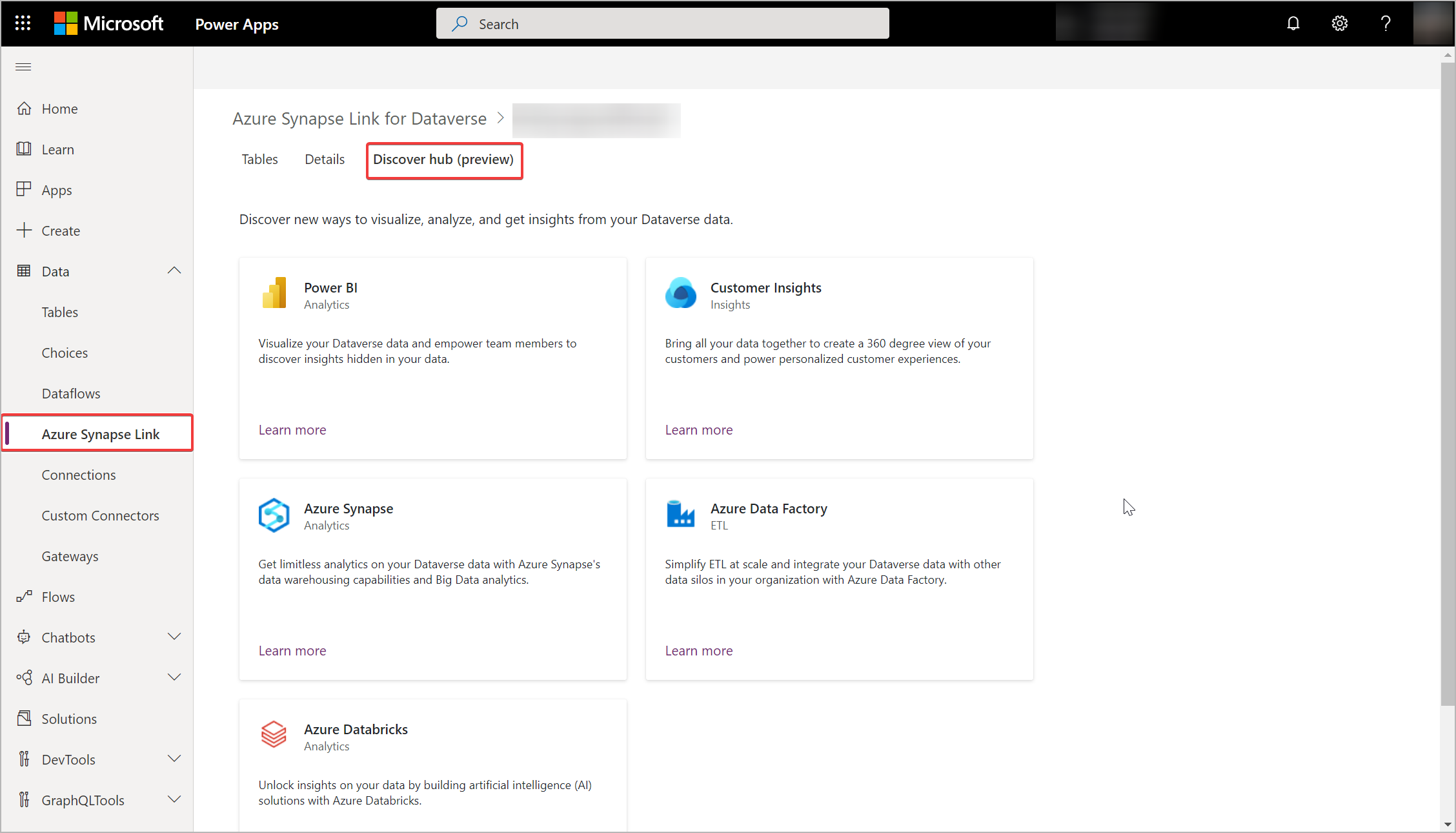
Lihat juga
Konfigurasikan Azure Synapse Link for Dataverse dengan Azure Data Lake anda
Azure Synapse Link for Dataverse Konfigurasi Lanjutan